Ein wesentliches Element in Produktionsanlagen ist die kontinuierliche Überwachung der Maschinen. Dazu werden Maschinendaten eingesammelt, welche anschließend visualisiert und ausgewertet werden sollen. Im Blogpost “Daten mittels Smart Edge sichtbar machen” wurden bereits verschiedene Szenarien beschrieben, wie Daten unter Verwendung von AIT Smart Edge an Analyse- und Visualisierungswerkzeuge, wie z.B. Microsoft IoT Central oder Thingsboard, gesendet werden können. Genannter Blogpost setzt den Fokus auf die technische Umsetzung der Datenübertragung, den Vergleich der verschiedenen Szenarien sowie auf die Unterschiede zwischen Möglickeiten in der Cloud und auf der Edge. Hingegen soll in diesem Blogpost die Visualisierung von Daten auf der Edge unter Verwendung von AIT Smart Edge und Grafana und der Mehrwert für den Nutzer im Mittelpunkt stehen.
Warum Visualisierung auf der Edge?
Eine Anbindung von Maschinen an die Cloud bringt unbestritten Vorteile mit sich: ein automatisiertes Qualitäts- und Prozessmonitorring, Benachrichtigung von dedizierten Personengruppen bei bestimmten Ereignissen sowie Maschinenkonfiguration von außen und vieles mehr ist denkbar. Warum also soll eine Visualisierung von Daten auf der Edge anstelle in der Cloud vorgenommen werden?
Hierfür kann es verschiedene Gründe geben: Zum einen darf bei all den Vorteilen, die die Anbindung von Maschinen an die Cloud mit sich bringt, nicht vergessen werden, dass im IIoT-Umfeld die Prozessteuerung im Mittelpunkt steht. Wird die komplette Prozessteuerung allerdings in der Cloud vorgenommen, kann eine fehlende Internetverbindung im schlimmsten Fall zu einer Unterbrechung des Produktionsprozesses führen. Des Weiteren können Latenzzeiten, welche entstehen, wenn Daten in die Cloud gesendet werden, vermieden werden indem Visualisierungen von Prozessdaten auf der Edge vorgenommen werden. Nicht zuletzt kann das Thema Data Governance ein wesentlicher Faktor sein, warum Daten nicht in die Cloud gesendet sondern direkt auf der Edge verarbeitet werden sollen. In kritischen Bereichen, wie z.B. in der Pharmaindustrie, können Regulatorien die Datenverarbeitung in der Cloud untersagen.
Vor diesem Hintergrund ermöglicht Edge Computing die Vereinigung beider Welten: es können Daten in die Cloud gesendet werden und über zentrale Anwendungen genutzt werden. Die Überwachung des Prozesses kann aber auch gleichzeitig auf der Edge geschehen, womit ein autarker, vom Internet unabhängiger Prozess gewährleistet wird.
Im Folgenden wird zunächst ein beispielhaftes Produktionsszenario vorgestellt. Anhand dieses Szenarios wird dann der technische Weg beschrieben um Daten auf der Edge zu verarbeiten und diese zu visualisieren. Im letzten Teil liegt der Fokus auf der Erstellung von aussagekräftigen Dashboards und dem dadurch gelieferten Mehrwert.
Datenvisualisierung am Beispiel einer Produktionsstraße
Um die praktische Relevanz herauszuarbeiten, wird folgendes Anwendungungsszenario im Laufe des Blogposts herangezogen: Es existiert eine Produktionsstraße, welche Bauteile bohrt und fräst. Die zu bearbeitenden Bauteile werden über ein Eingabefach bereitgestellt und mittels Förderbänder zu den jeweiligen Arbeitsstationen transportiert. Die letzte Arbeitsstation überprüft die Qualität der bearbeiteten Bauteile (vgl. Abbildung 1).

Abbildung 1: Beispielhafte Produktionsanlage
Der verantwortliche Vorarbeiter möchte schnell und einfach einen Überblick über die Produktionsstraße bekommen mit dem Ziel einen reibungslosen Betrieb zu gewährleisten. Dafür soll das Hauptaugenmerkt auf den im Eingabefach verbleibenden Bauteilen, den benötigten Betriebsmitteln Druckluft, Kühlflüssigkeit und Stickstoff sowie auf Durchlaufzeiten und Ergebnissen der Qualitätsprüfung liegen.
Um die gewünschten Überblicke als Visualisierungen auf der Edge darstellen zu können, sind im Wesentlichen 4 Schritte notwendig (vgl. Abbildung 2):

Abbildung 2: Notwendige Schritte zur Datenvisualisierung auf der Edge
Zunächst müssen Daten von der Maschine am Edge Device bereitgestellt werden. Die gesammelten Daten können dann direkt für Echtzeitanalysen und -visualisierungen herangezogen werden. Für historische Analysen hingegen wird als Zwischenschritt eine Datenhaltung benötigt. Aus den gesammelten Rohdaten können dann mittels Abfragelogik wertvolle Informationen extrahiert werden, welche schlussendlich aufbereitet dargestellt werden können.
Der hier beschriebene allgemeine Ablauf wird im Folgenden mittels einer konkreten Umsetzung erläutert (vgl. Abbildung 3).

Abbildung 3: Notwendige Schritte zur Datenvisualisierung auf der Edge mit konkreter Umsetzung
Daten erfassen
Die Produktionsstraße erzeugt kontinuierlich Daten, welche mit Hilfe eines AIT Smart Edge Moduls auf dem Edge Device gesammelt werden. Dafür kann beispielsweise das OPC UA-Publisher Modul oder aber ein Custom-Modul für anderen Schnittstellen verwendet werden.
Daten speichern
Da bei einem Produktionsprozess in der Regel zwar der Inhalt von Logdaten stark über Produktionslinien hinweg variiert, jedoch alle Daten mit einem Zeitstempel erfasst und persistiert werden, ist die Verwendung einer Time Series Datenbank als Datenspeicher sinnvoll. Time Series Datenbanken sind per se darauf ausgelegt, Ereignisse in Zeitreihen abzuspeichern und diese auch wieder als solche abzufragen.
Die Open-Source-Datenbank InfluxDB ist aktuell die populärste Time Series Datenbank. Insbesondere im Bereich IoT und Server-/Cluster-Monitorring ist sie durch die SQL-ähnliche Abfragesprache Flux eine beliebte Variante und wird daher auch in unserem Szenario verwendet.
Daten abfragen und visualisieren
Um ein wertiges User Interface darzustellen, müssen die Rohdaten aufbereitet werden. Wirklicher Mehrwert wird erst dann erzielt, wenn angezeigte Werte aussagekräftig sind. So ist beispielsweise die Anzeige einer Metrik oftmals relativ wertlos, wenn es dazu keine Referenzwerte gibt. Hat man jedoch Schwellen- oder Vergleichswerte, kann ohne Weiteres eine Aussage abgeleitet werden.
Um Rohdaten abzufragen, vorzuverarbeiten und anschließend Informationen darzustellen wird Grafana verwendet. Dies ist eine Anwendung, die sich darauf spezialisiert hat, Informationen visuell in Form von Dashboards anzuzeigen. Die Besonderheit dabei ist die Unterstützung einer großen Zahl unterschiedlicher Datenquellen und die damit verbundene Flexibilität. So unterstützt Grafana auch die gewählte InfluxDB und die damit verbundene Abfragesyntax Flux.
Alle beschriebenen Komponenten, d.h. das Smart Edge Modul zur Datenakquise, die InfluxDB und Grafana, sind als Module in Docker Containern auf dem Edge Device instanziiert. Diese können mit Hilfe des Smart Edge Control Centers aus der Cloud heraus auf das Edge Device deployed werden.
Visualisierung mittels Grafana
Im bisherigen Verlauf des Blogartikels wurde der Weg beschrieben, wie die Daten auf der Edge in Grafana kommen. Der Mehrwert entsteht nun aber erst durch aussagekräftige Darstellungen der gesammelten Informationen. Daher soll in diesem Abschnitt abschließend der Einsatz von Grafana sowie die entstandenen Ergebnisse vorgestellt werden.
Dashboard Erstellung
Um Daten aus der InfluxDB auszulesen und in Grafana anzuzeigen, muss zunächst eine Datenquelle konfiguriert werden. Ist die Konfiguration erfolgreich abgeschlossen, steht nichts mehr im Weg um mit der Dashboard-Entwicklung zu beginnen. Dazu werden in den Einstellungen des neu angelegten Dashboards zwei Query-Variablen definiert, welche es dann ermöglichen im Dashboard interaktiv den zu verwendenden Datentopf innerhalb der InfluxDB sowie auch eine bestimmte Produktionslinie auszuwählen und diese als Filter in der für eine Visualisierung hinterlegte Query zu verwenden (vgl. Abbildung 4).

Abbildung 4: Grafana Dashboard Variablen
Im Anschluss können dann Elemente hinzugefügt werden, um das Dashboard mit Leben zu füllen. Hierbei wird jedes Element im Wesentlichen durch 2 Hauptpunkte definiert: zum einen wird eine Flux-Query hinterlegt, die bestimmt, welche Daten angezeigt werden sollen, und zum anderen können allgemeine Einstellungen, wie z.B. das Label, der Darstellungstyp etc., über einen Dialog konfiguriert werden (vgl. Abbildung 5).
Mit dieser Art der Konfiguration senkt Grafana die Hürde der Dashboard Erstellung. Somit ist es nicht nur Entwicklern möglich ansprechende Dashboards zu erstellen. Vielmehr kann jeder mit einer gewissen IT-Affinität und dem Interesse sich mit der Abfragesprache Flux vertraut zu machen zu tollen Ergebnissen gelangen.
Tipp: Für das initiale Erstellen der Queries bietet es sich an, den Data Explorer der InfluxDB zu verwenden. Dieser stellt die Möglichkeit bereit, Flux Queries über einen grafischen Editor zu erstellen und erleichtert damit die Entwicklung wesentlich. Einen Einstieg hierzu gibt zum Beispiel das Video “Essential Concepts of Using Flux with InfluxDB” .

Abbildung 5: Beispielhafte Konfiguration eines Charts
Dashboard Nutzung
Soweit zum technischen Teil in Grafana. Doch schauen wir nun auf das finale Ergebnis und den Mehrwert, den der Vorarbeiter in unserem Beispielszenario durch das entstandene Dashboard (vgl. Abbildung 6) hat:

Abbildung 6: Beispielhaftes Dashboard mit Grafana zur Übersicht einer Produktionslinie
Das Eingabefach der Produktionsstraße hat eine maximale Kapazität von 20 Bauteilen und muss manuell befüllt werden. Im Chart “Eingabefach” (vgl. Abbildung 6 links) wird der aktuelle Füllstand dargestellt und je nach Füllstand farblich hervorgehoben, ob zeitnah weitere Bauteile eingelegt werden müssen. Die Schwellenwerte für die farbliche Markierung können einfach im Widget konfiguriert werden. Aktuell sind alle 20 möglichen Plätze im Eingabefach belegt und es besteht somit kein Handlungsbedarf (“es ist alles im grünen Bereich”).
Um ein Überblick über die notwendigen Betriebsmittel zu bekommen, können die Charts “Verfügbare Druckluft”, “Verfügbarer Stickstoff” und “Verfügbare Kühlflüssigkeit” herangezogen werden (vgl. Abbildung 6 mitte unten). Diese stellen jeweils den letzten bekannten Stand des jeweilien Betriebsmittels dar und heben abermals farblich hervor, ob ausreichend vorhanden ist. Es ist schnell zu sehen, dass nahezu keine Kühlflüssigkeit mehr vorhanden ist und dringend nachgefüllt werden muss um den Betrieb der Anlage aufrecht zu erhalten.
Die Qualitätsprüfung als letzte Station der Produktionslinie beurteilt bearbeitete Bauteile anhand von 3 Qualitätskriterien: Farbe, Maße und Oberfläche. Diese werden auf einer Skala von 1-10 bewertet. Jedes Bauteil muss in allen 3 Kriterien eine Bewertung größer 6 besitzen, andernfalls wird das Bauteil ausgesondert. Die Ergebnisse sind in einem zeitlichen Verlauf im Chart “Ergebnisse der Qualitätsprüfung” (vgl. Abbildung 6 rechts unten) dargestellt. Dieses lässt anhand des farblich markierten Schwellenwertes (6) schnell erkennen, wie der Qualitätsstand ist.
Um weiter ein Gefühl für den Qualitätsstand zu bekommen, kann das Chart “QA Status” verwendet werden. Dieses stellt anteilig die Anzahl der als in Ordnung geprüften Bauteile und der ausgesonderten Bauteile aufgrund verschiedener Mängel dar (vgl. Abbildung 6 rechts oben).
Die meisten der Charts sind zudem interaktiv. So öffnet sich z.B. beim Drüberfahren über Zeitreihen ein Tooltip der Informationen zum konkreten Datenpunkt anzeigt. Des Weiteren können Zeitreihen durch Auswahl in der Legende ein- und ausgeblendet werden, wenn man sich beispielsweise nur für die Qualität gemessen am Farb-Kriterium interessiert.
Fazit
Mit der Integration von AIT Smart Edge und einem Tool wie Grafana können Daten auf der Edge einfach, schnell und kosteneffizient bereitgestellt werden, um dann grafisch aufbereitet einen Mehrwert im Alltag zu bieten. Wie im beispielhaften Produktionsszenario gezeigt, können durch den Einsatz von Visualisierungen, welche den Daten z.B. durch Schwellenwerte als Referenzen einen aussagekräftigen Rahmen verleihen, dem Nutzer im Alltag einfache Überblicke und Handlungsindikationen an die Hand gegeben werden. Damit liegt der Fokus auf den für Ihren Prozess wichtigen Elementen und hilft einen reibungslosen Ablauf sicherzustellen.
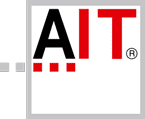
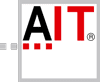
 Jetzt anfragen
Jetzt anfragen



